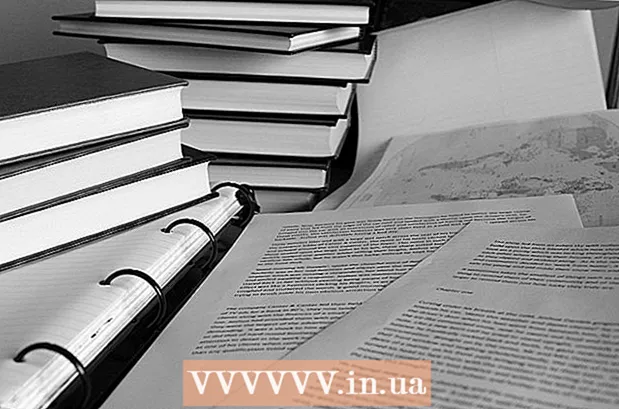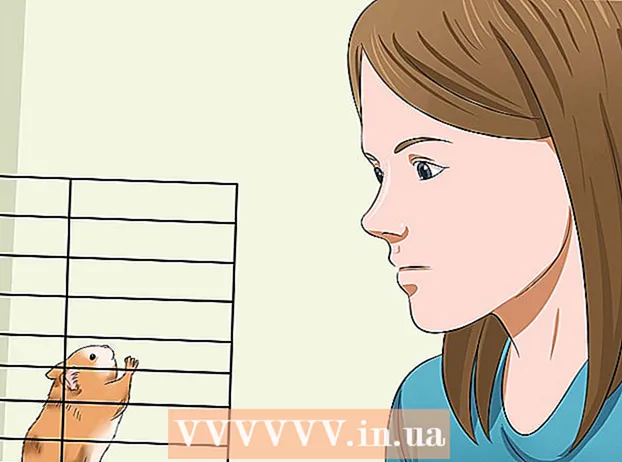লেখক:
Peter Berry
সৃষ্টির তারিখ:
11 জুলাই 2021
আপডেটের তারিখ:
1 জুলাই 2024

কন্টেন্ট
এই নিবন্ধে, উইকি কীভাবে আপনাকে আপনার রাউটারে একটি নির্দিষ্ট পোর্ট খুলতে হয় তা শিখিয়ে দেয় যাতে অ্যাপ্লিকেশনগুলি নেটওয়ার্ক অ্যাক্সেস করতে পারে। আপনার রাউটারে পোর্টগুলি খোলার ফলে গেমস, সার্ভারস, বিটটোরেন্ট এবং অন্যান্য অ্যাপ্লিকেশনগুলিকে এই রাস্তাগুলির সাথে সাধারণত সংযোগ স্থাপনের অনুমতি না দিয়ে আপনার রাউটারের সুরক্ষা স্তরটিকে বাইপাস করার অনুমতি দেয়। পোর্টটি খোলার ফলে নেটওয়ার্ক আক্রমণে আরও ঝুঁকিপূর্ণ হয়ে উঠবে।
পদক্ষেপ
রাউটারের আইপি ঠিকানাটি সন্ধান করুন। কনফিগারেশন পৃষ্ঠা অ্যাক্সেস করতে আপনার রাউটারের আইপি ঠিকানাটি অবশ্যই জানতে হবে:
- উইন্ডোজ - খোলা শুরু করুন (শুরু), চাকা আইকন ক্লিক করুন সেটিংস (সেটিংস) ক্লিক করুন নেটওয়ার্ক এবং ইন্টারনেট (নেটওয়ার্ক এবং ইন্টারনেট)> আপনার নেটওয়ার্ক বৈশিষ্ট্য দেখুন (নেটওয়ার্ক বৈশিষ্ট্য প্রদর্শন করুন) এবং "ডিফল্ট গেটওয়ে" ক্ষেত্রের ঠিকানাটি দেখুন।
- ম্যাক - খোলা অ্যাপল মেনু (অ্যাপল মেনু)> সিস্টেম পছন্দসমূহ (সিস্টেম কাস্টমাইজেশন)> অন্তর্জাল (নেটওয়ার্ক)> উন্নত (উন্নত)> ট্যাব টিসিপি / আইপি, "রাউটার:" এর ডানদিকে নম্বরটি সন্ধান করুন।
- লিনাক্স - টার্মিনাল খুলুন এবং টাইপ করুন রুট.
- রাউটারের আইপি ঠিকানাটি সাধারণত থাকে 192.168.0.1, 192.168.1.1 এবং 192.168.2.1, বা 10.0.0.1 অ্যাপল রাউটার জন্য।

আপনার রাউটারের সেটিংস পৃষ্ঠাটি দেখুন। একটি ওয়েব ব্রাউজার খুলুন এবং ঠিকানা বারে আইপি ঠিকানা লিখুন।
তোমার ব্যবহৃত নাম এবং গোপনশব্দ প্রবেশ করাও। আপনি যদি নিজের রাউটারের সুরক্ষা সেটিংস কনফিগার করেছেন তবে আপনি যে ব্যবহারকারী নাম এবং পাসওয়ার্ডটি চয়ন করেছেন তা ক্লিক করুন। যদি কনফিগার না করা থাকে তবে নিম্নলিখিত হিসাবে ডিফল্ট তথ্য প্রবেশ করার চেষ্টা করুন:
- লিংকিস রাউটারগুলি - টাইপ অ্যাডমিন ব্যবহারকারীর নাম এবং পাসওয়ার্ড উভয় ক্ষেত্রে।
- নেটগার রাউটার - টাইপ অ্যাডমিন ব্যবহারকারীর নাম এবং ক্ষেত্রে পাসওয়ার্ড পাসওয়ার্ড ক্ষেত্রে।
- ডিফল্ট ব্যবহারকারীর নাম এবং পাসওয়ার্ড নিশ্চিত করতে আপনার রাউটারের সাথে সরবরাহিত ম্যানুয়ালটি পরীক্ষা করুন।
- আপনি যদি নিজের লগইন তথ্য ভুলে যান তবে আপনাকে অবশ্যই রাউটারের আসল সেটিংসটি পুনরুদ্ধার করতে হবে।

পোর্ট ফরওয়ার্ডিং বিভাগটি সন্ধান করুন। প্রতিটি রাউটারের আলাদা ইন্টারফেস থাকবে। পোর্ট ফরওয়ার্ডিং সেটিংস থাকা মেনুটির নাম সাধারণত: "পোর্ট ফরওয়ার্ডিং", "অ্যাপ্লিকেশনস", "গেমিং", "ভার্চুয়াল সার্ভারস", "ফায়ারওয়াল" (ফায়ারওয়াল) এবং "সুরক্ষিত সেটআপ"। যদি আপনি উপরের বিকল্পগুলি না দেখেন তবে "অ্যাডভান্সড সেটিংস" এ গিয়ে পোর্ট ফরোয়ার্ডিং সাবমেনু সন্ধান করুন।
কনফিগারেশন প্রস্তুতির তালিকাটি সন্ধান করুন। অনেক রাউটারের ড্রপ-ডাউন মেনু রয়েছে যা কিছু সাধারণ অ্যাপ্লিকেশনগুলির জন্য প্রাক-কনফিগারেশন বিকল্পগুলি ধারণ করে। আপনার যদি কোনও অ্যাপ্লিকেশনটির জন্য পোর্টটি খোলার প্রয়োজন হয় তবে তালিকা থেকে অ্যাপ্লিকেশনটি নির্বাচন করুন।
কাস্টম বিভাগগুলি তৈরি করুন। আপনি যে প্রোগ্রামটি যুক্ত করতে চান তা যদি তালিকায় না থাকে তবে আপনাকে একটি কাস্টম পোর্ট ফরওয়ার্ডিং তালিকা তৈরি করতে হবে। প্রতিটি রাউটারের জন্য অপারেশনটি কিছুটা আলাদা হবে, যদিও প্রতিটি ডিভাইসের জন্য নিম্নলিখিত তথ্যের প্রয়োজন হবে:
- নাম (নাম) বা বর্ণনা (বর্ণনা) - একটি পরিষেবার নাম প্রবেশ করুন (যেমন "মাইনক্রাফ্ট")।
- প্রকার (প্রকার) বা সেবার ধরণ (পরিষেবার ধরণ) - টিসিপি বা ইউডিপি বা উভয়ই নির্বাচিত হতে পারে। আপনি যদি কোন স্টাইলটি চয়ন করবেন তা জানেন না, ক্লিক করুন দুটোই (উভয়) বা টিসিপি / ইউডিপি.
- অন্তর্মুখী (ইনপুট) বা শুরু করুন (শুরু করুন) - এখানে প্রথম পোর্ট নম্বর লিখুন। আপনার যে পোর্টটি বেছে নিতে চান তা নিয়ে আপনার গবেষণা করা উচিত যাতে নিশ্চিত হয়ে যায় যে অন্য কোনও অ্যাপ্লিকেশন সেই বন্দরটি এখনও ব্যবহার করছে না।
- ব্যক্তিগত (পৃথক) বা শেষ (সমাপ্ত) - দ্বিতীয় পোর্ট নম্বরটি এখানে প্রবেশ করান। আপনি যদি কেবল একটি বন্দর খুলতে চান তবে উপরের ক্ষেত্রের মতো একই সংখ্যাটি প্রবেশ করুন; আপনি যদি একাধিক পোর্ট খুলতে চান (উদাহরণস্বরূপ 5 পোর্ট), শুরু ক্ষেত্রে 3784 এবং শেষ ক্ষেত্রটিতে 3788 লিখুন 88
আপনার কম্পিউটারের ব্যক্তিগত আইপি ঠিকানা লিখুন। আপনি ঠিকানাটি "ব্যক্তিগত আইপি" বা "ডিভাইস আইপি" ক্ষেত্রে প্রবেশ করুন। আপনি আপনার পিসি বা ম্যাকের ব্যক্তিগত আইপি ঠিকানাটি পেতে পারেন।
সেটিংস সংরক্ষণ করুন. ক্লিক সংরক্ষণ (সংরক্ষণ করুন) বা প্রয়োগ করুন (প্রয়োগ) যদি জিজ্ঞাসা করা হয়, আপনাকে রাউটারটি পুনরায় চালু করতে হবে যেখানে পরিবর্তনগুলি কার্যকর হয়েছিল।
- আপনাকে ফরওয়ার্ড করা পোর্টগুলির সারির পাশে "সক্ষম" বা "চালু" বাক্সটি পরীক্ষা করতে হবে।
পরামর্শ
- প্রতিবার রাউটারটি চালু বা বন্ধ করা সম্ভব, আপনার কম্পিউটারকে একটি আলাদা আইপি ঠিকানা বরাদ্দ করা সম্ভব। যদি এটি ঘটে থাকে তবে প্রশাসকের রাউটার বা ড্রাইভারের "ওয়েবসাইট" দেখুন এবং পোর্ট ফরওয়ার্ডিং বিভাগে তথ্য পরিবর্তন করুন।
- সঠিক পোর্ট নম্বর লিখতে ভুলবেন না। কেবল একটি ভুল বন্দরে প্রবেশের ফলে প্রোগ্রামটি সঠিকভাবে কাজ করছে না, তাই এটি আবার পরীক্ষা করে দেখুন।
- কিছু রাউটারের (উদাহরণস্বরূপ ডি-লিঙ্ক) একটি "পোর্ট স্যুইচ" ফাংশন রয়েছে যা আপনাকে আইপি ঠিকানা পরিবর্তন না করে নির্দিষ্ট গেমগুলি চালানোর অনুমতি দেয়। এই ফাংশনটি গেমের আউটপুট সংযোগ নিরীক্ষণ করে এবং গেমের আইপি ঠিকানা অনুসারে স্বয়ংক্রিয়ভাবে পোর্ট ফরওয়ার্ডিং সেটআপ করে কাজ করে। এই ফাংশনটি সাধারণত রাউটারের ওয়েবসাইটে (গেটওয়ে আইপিতে অবস্থিত) ম্যানুয়ালি সক্রিয় করতে হয়।
- আপনার যদি কোনও সমস্যা হয় তবে আপনার কম্পিউটারে ইনস্টল করা ফায়ারওয়ালটি অক্ষম করুন। নর্টন ইন্টারনেট সুরক্ষা ফায়ারওয়াল এবং অনুরূপ পণ্যগুলি সমস্যার কারণ হতে পারে, আপনি তার পরিবর্তে উইন্ডোজ ফায়ারওয়াল ব্যবহার করতে পারেন।
সতর্কতা
- যদি ডিফল্ট রাউটারের পাসওয়ার্ড পাওয়া যায় তবে একটি নতুন সেট করুন। ডিফল্ট পাসওয়ার্ডে অনেকগুলি সুরক্ষা গর্ত রয়েছে।
- রাউটারে সমস্ত বন্দর খুলবেন না। এটি করার ফলে হ্যাকারদের আপনার কম্পিউটারে প্রবেশ করা আরও সহজ হবে।
- আপনি যখন নিজের রাউটারের সেটিংস সামঞ্জস্য করেন তখন সর্বদা একটি অ্যান্টিভাইরাস, অ্যান্টি-স্পাইওয়্যার, অ্যাডওয়্যার এবং সুরক্ষা ফায়ারওয়াল ব্যবহার করুন।